ถ้าพูดถึงแอพพลิเคชั่นเขียนข้อความ ก็ต้องพูดถึง Word แอพพลิเคชั่นที่อยู่คู่ตลาดมากว่า 30 ปี และกลายมาเป็น รุ่นที่จะปฏิบัติตาม เนื่องจากการแข่งขันทั้งแบบฟรีและแบบเสียเงิน แอปพลิเคชั่นนี้เป็นมากกว่าโปรแกรมแก้ไขข้อความธรรมดา ๆ เพราะมันช่วยให้เราสามารถทำทุกอย่างที่เราคิดได้ ไม่ว่ามันจะดูแปลกแค่ไหนก็ตาม
นอกจากนี้ยังมีฟังก์ชันที่ไม่ค่อยมีใครรู้จักซึ่งจะช่วยให้เราสามารถ ลดเวลา เราใช้หน้าคอมพิวเตอร์ในการเขียน จัดรูปแบบข้อความ ทำการค้นหา ทำงานซ้ำๆ และอื่นๆ อีกมากมาย

แปลงข้อความเป็นตาราง
เมื่อเรานั่งหน้าคอมพิวเตอร์เพื่อเขียน เราต้องการที่จะรวบรวมความคิดทั้งหมดที่เรามีอยู่ในหัวของเราในเอกสาร ดังนั้นเรา ไม่ต้องกังวลกับรูปแบบที่เหมาะสม เพื่อให้ข้อมูลเข้าถึงได้มากที่สุด พูดด้วยสายตา สิ่งเดียวกันนี้จะเกิดขึ้นหากเรากำลังจดบันทึกในชั้นเรียน เมื่อส่วนตัวของเรา การระดมสมอง หรือเลิกเรียนแล้วก็ได้เวลาจัดของ
หากเราคิดว่าการใช้ตารางเป็นตัวเลือกที่ดีที่สุด ไม่จำเป็นต้องสร้างตารางตั้งแต่เริ่มต้นและคัดลอกและวางข้อมูล เราสามารถเลือกข้อความและแปลงเป็นตารางได้โดยอัตโนมัติ ในการทำเช่นนั้น เราเพียงแค่เลือกข้อความ เข้าไปที่แท็บ แทรก จากนั้นคลิกที่ ตาราง – แปลงข้อความเป็นตาราง
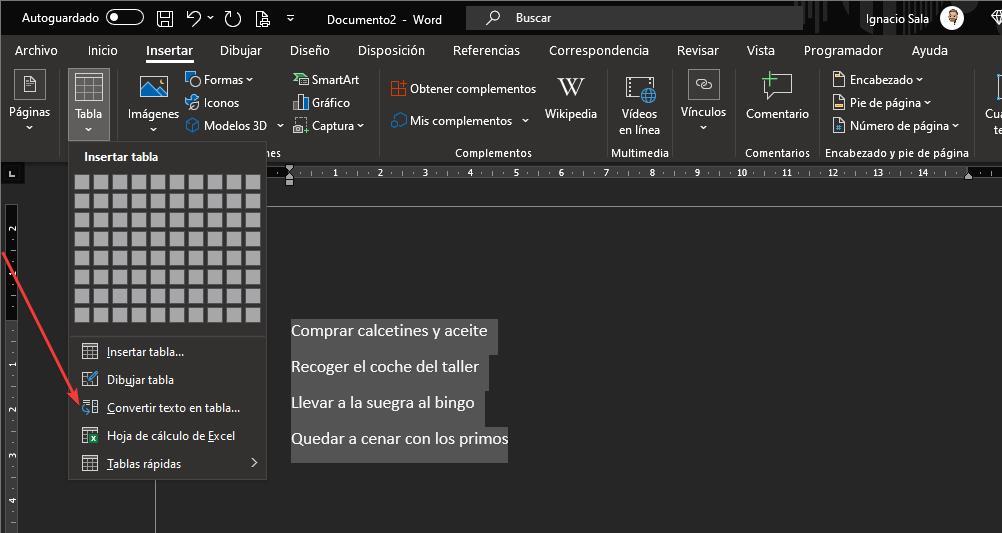
เพิ่มความคิดเห็นในการอ่าน
เมื่อพูดถึงการดำเนินการต่อของเอกสาร เป็นไปได้ว่าเราไม่จำเป็นต้องเพิ่มข้อความอีก แต่เราต้องการแก้ไขข้อความเป็น ให้แนวทางที่แตกต่างออกไป หรือเพียงแค่ลบออกเพราะเราไม่มั่นใจในประโยชน์ของมัน
Word อนุญาตให้เราเพิ่มความคิดเห็นลงในเอกสาร ข้อคิดเห็นที่จะบอกเราว่าเราควรตรวจทานส่วนนั้นของเอกสาร ในการเพิ่มความคิดเห็น เราเพียงแค่ต้องเลือกข้อความและกดปุ่มเมาส์ขวาโดยเลือกตัวเลือกความคิดเห็น
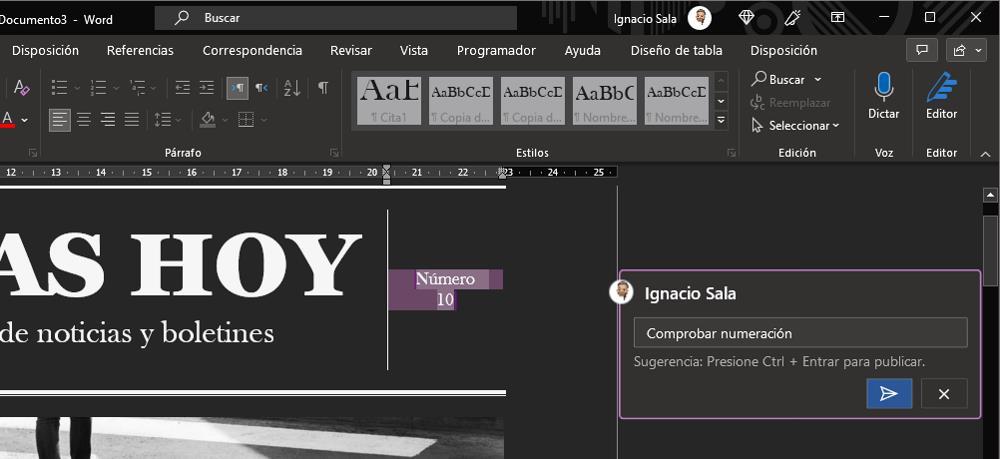
เปลี่ยนรูปร่างของตัวชี้
ขึ้นอยู่กับว่าเราใช้ธีมไหน Windowsตัวชี้เมาส์จะสว่างหรือมืดก็ได้ ง่ายต่อการค้นหาไม่มากก็น้อย เพื่อหลีกเลี่ยงไม่ให้ต้องเปลี่ยนตัวชี้เมาส์ของ Windows ทุกครั้งที่ระบบเปลี่ยนสี เราสามารถใช้เคล็ดลับ Word นี้ ซึ่งเป็นเคล็ดลับที่ช่วยให้เราเปลี่ยนตัวชี้ของ Windows แบบเดิมด้วยปุ่ม ควบคุม + Alt + “+” กุญแจ
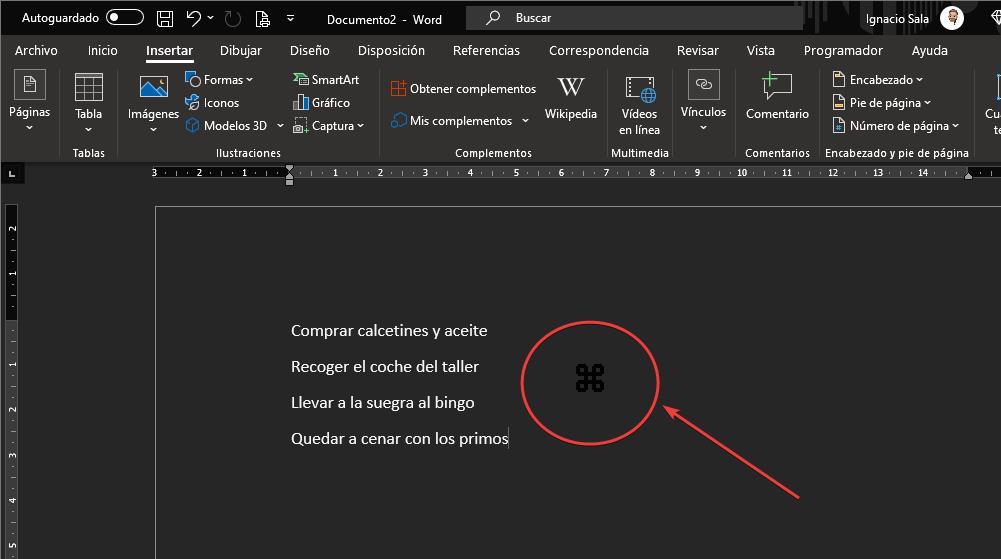
รวมข้อความที่กรอก
หากเรากำลังสร้าง โครงสร้างของเอกสาร และเราต้องการดูว่ามันดูสวยงามเพียงใด ไม่จำเป็นต้องกดแป้นพิมพ์เพื่อแสดงตัวอักษรแบบสุ่ม และไม่จำเป็นต้องค้นหาข้อความบนอินเทอร์เน็ตเนื่องจาก Word มีฟังก์ชันที่ช่วยให้เราสามารถสร้างได้
โดยพิมพ์ =lorem() ในบรรทัดแยกต่างหาก Word จะสร้าง 5 ย่อหน้า ถ้าเราต้องการ 10 ย่อหน้า เราจะเขียน =lorem(10)
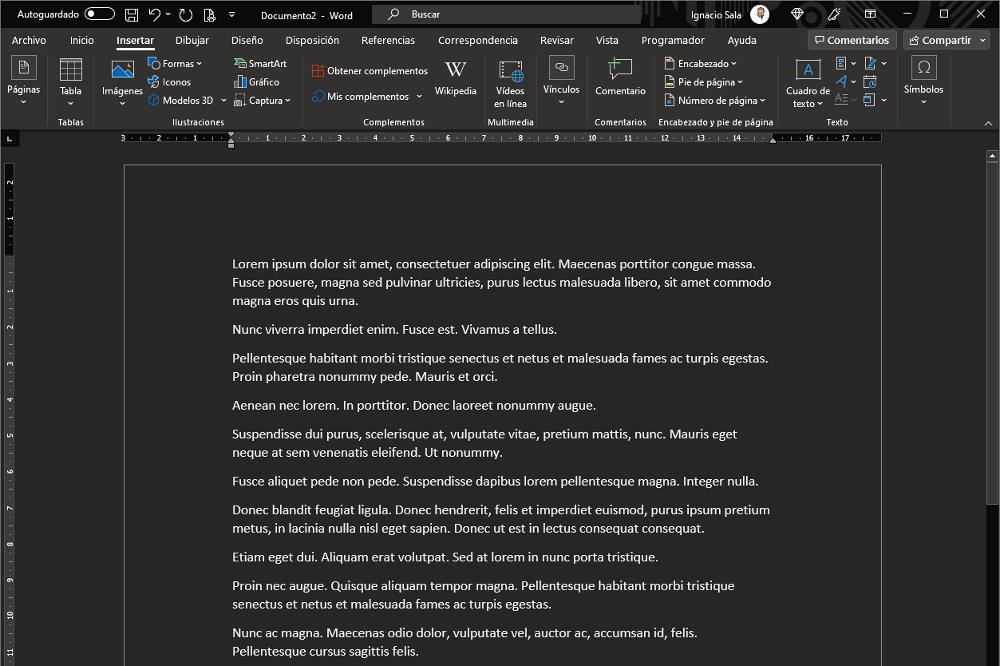
ลบทั้งคำ
เมื่อเขียน แม้ว่าเราจะใช้ตัวตรวจสอบการสะกดและไวยากรณ์ของ Word เราก็สามารถเขียนคำที่พบในพจนานุกรมได้เสมอ โดยบังคับให้เราต้อง กดปุ่มลบหลายครั้ง จนกว่าเราจะขจัดมันออกไปให้หมด หากเราต้องการให้เร็วขึ้นมาก เราต้องกดปุ่มลบร่วมกับปุ่มควบคุม ด้วยวิธีนี้ คำทั้งหมดก่อนหน้าตำแหน่งเคอร์เซอร์จะถูกลบ
